一括承認機能はありませんが、その経路、本当に必要ですか?
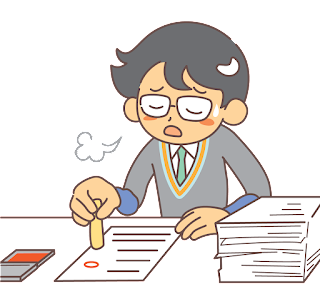
Gluegent Flowを導入いただいているお客様から「一括承認がしたい」というご要望をよくいただきます。残念ながら、Gluegent Flowには一括承認機能は実装されていません。
今回は一括承認機能を使わずに処理効率を上げるにはどうしたらいいかをご紹介します。
なぜGluegent Flowには一括承認機能がないのか
Gluegent Flowの設計思想として、ワークフローで各経路の担当者となったら必ず確認をしてから処理を実施してほしいからです。Gluegent Flowは紙と違い、「承認」「決裁」などのボタンを押すと次に進んでしまいます。紙のようにハンコにボールペンで線を引いて「これは間違い」のようなことはできません。
そのため、Gluegent Flowでは必ず各タスクを表示して、「承認」「決裁」のボタンをクリックしてもらうため、一括承認機能を実装していません。
経路の担当者の必然性を考える
では実際にGluegent Flowのモデルを作成するときにポイントとなる経路の担当者について考えてみましょう。
例えば、承認者が課長さんだった場合、課のメンバーから申請されたものだけを処理すればOKです。
部長さんだったらどうでしょう?課が3つあり、それぞれの課に10人が所属していたら、30人が申請したタスクを一人で30回承認しないといけません。
これは役職が上がるに従って増えていきます。いくら上司は責任を取るのが仕事とはいえ、Gluegent Flowの「承認」を押すだけで業務時間が終わってしまいます。
ここで改めてワークフローを見直してみましょう。この申請内容で部長の承認が絶対必要でしょうか?もしかしたら、共有目的で承認をさせているのではないでしょうか?共有が目的なのであれば、わざわざGluegent Flowを開いてタスクを1件ずつ開いてボタンをクリックしてもらうのは負担が高すぎますね。
そういう場合は、参照権限の付与やメール通知などでまかなえないか検討してみましょう。
担当者全員の承認・確認の必然性を考える
次に多いのが、確認用の経路で、経路の担当者全員が「確認」をクリックしないと終わらないモデルです。こういった経路は明らかに共有が目的ですが、こちらも全員が「確認」をしなければいけないものなのか、必要のある人だけが「確認」をしていればいいものなのかを考えましょう。
ボタンの種類「次に進む(全)」は経路の担当者に割り当てられた全員がボタンをクリックしないと次に進めません。さらに「グループが指定された場合は、グループ全員の決定が必要」がチェックされると、グループのメンバー全員の確認が必要となります。
グループにメンバーが50人いたら、50人が開いて、ボタンを押して・・・ということが起こります。複数人が同時に開いて、誰かが先にボタンを押すと、更にダイアログが出てしまいます。

こちらも、本当に全員の「処理」が必要かどうかを考え直してみましょう。もしかしたら、参照権限の付与やメール通知で充分かもしれません。
大量の処理が必要な場合
このように経路や担当者についての見直し方法についてご紹介しましたが、業務の特性上、すべての経路・担当者が必要で、モデルを変更することができないこともあるかと思います。
そこで、タスクを早く開くテクニックをご紹介します。
タスク一覧画面でCtrlキー(Macの場合はCommandキー)を押しながらタスクをクリックしてください。
そうするとクリックしたタスクが別のタブで開きます。一覧画面には20件表示できますので、一度に20件のタスクを別タブで開くことができます。
一度に大量のタスクを開き、1つずつ内容を確認して、「承認」「決裁」などのボタンをクリックしていただくことでより早く処理することができるかと思います。
Gluegent Flowの設計思想は上で記述した通りですが、それでもなお「一括承認機能がほしい」というお声を多くいただいています。もちろん、お客様のお声は無視することはありません。将来的には一括承認ができるよう対応を検討しています。どうやって効率的にかつ漏れなく処理できるか、その課題解決に取り組んでいますので、どうぞご期待ください。
(SUTO)


